⇣ Содержание

|
Опрос
|
реклама
Самое интересное в новостях
Как ускорить работу игрового ноутбука
В интернете полно статей на тему ускорения работы ноутбука, но большинство из них затрагивают только одну составляющую — программную. В таких материалах вам предложат почистить реестр, настроить операционную систему и даже произвести дефрагментацию жесткого диска. Не спорю, данные профилактические мероприятия несколько ускорят работу вашего ноутбука, однако по-настоящему действенным решением является своевременный апгрейд системы. Можно сколько угодно копаться в реестре Windows, но если компьютерной игре, например, не хватает ОЗУ, то решить проблему можно лишь одним способом — добавить лэптопу этой самой памяти. Поэтому в данном материале я рассмотрю наиболее действенные варианты ускорения работы ноутбука, благо многие игровые переносные системы все еще поддаются апгрейду. ⇡#Самый простой методСамым простым и одновременно радикальным способом решить сложившуюся проблему станет покупка нового ноутбука. Нет, это не попытка пошутить на злободневную тему — иногда модернизировать устройство нет никакого смысла. Например, наращивание объема оперативной памяти в системе с графикой уровня GeForce GTX 960M и ниже не поспособствует увеличению производительности в играх. Дело в том, что быстродействия данного GPU недостаточно для получения комфортной частоты кадров на высоких настройках качества графики. А на предустановках «Среднее качество» и «Низкое качество» достаточно и 8 Гбайт ОЗУ. Поэтому если вы желаете играть в современные игры на высоких или даже максимальных настройках графики, то проще (хоть и заметно дороже) взять более современную модель. Как известно, мобильные версии видеоконтроллеров NVIDIA GeForce поколения Pascal мало в чем уступают дискретным вариантам, используемым в настольных ПК. Еще интереснее обстоит дело с лэптопами, которые элементарно невозможно модифицировать. Обычно к такому типу устройств относятся сверхкомпактные ультрабуки, ноутбуки-планшеты с отстегивающейся клавиатурой и гибридные ноутбуки, дисплей которых может разворачиваться на 360 градусов. В таких устройствах, как правило, оперативная память уже распаяна на материнской плате. И если объем ОЗУ составляет 8 Гбайт, то это навсегда. Поэтому, например, в ультрабуке Acer Swift 7 мы можем самостоятельно заменить только два компонента: SSD формата M.2 2242, подключаемый по интерфейсу SATA 6 Гбит/с, и сетевой контроллер формата M.2 2230. Наконец, существуют модели ноутбуков, которые, возможно, и подвергаются апгрейду, но без определенных навыков и спецтехники это сделать не так-то и просто. Вот новенький Microsoft Surface Book признан практически полностью неремонтопригодным. Следовательно, через определенное время он превратится в умную «тыкву», не более. Из всего вышесказанного делаем вывод: апгрейд ноутбука — это всегда частный случай. Применительно к игровым моделям рекомендую следующее: если вы хотите, чтобы компьютер был актуален как можно дольше, то покупайте лэптоп либо с полным «фаршем», либо с возможностью беспрепятственной модернизации хотя бы дисковой подсистемы и оперативной памяти. С заменой остальных комплектующих все гораздо сложнее. ⇡#Что можно улучшить в ноутбуке?Вообще, заменить в ноутбуке можно практически любой компонент. Правда, не всегда получится это сделать в домашних условиях. Не всегда апгрейд лэптопа является рентабельным занятием, но зачастую — бесполезным и опасным. Так как основная тема статьи — это модернизация с целью увеличить производительность устройства, то рассмотрим возможности замены только тех компонентов, которые влияют на общий уровень быстродействия игрового ноутбука. В продаже существуют ноутбуки с LGA-разъемами. В такие модели, как правило, устанавливаются обычные настольные центральные процессоры. В большинстве случаев речь идет о высокопроизводительных решениях, так как тот же Core i7-7700 заведомо быстрее мобильного Core i7-7700HQ. При загрузке всех четырех ядер у настольного варианта тактовая частота выше на 600 МГц (4,0 против 3,4 ГГц), а также больше кеш третьего уровня: 8 против 6 Мбайт. Только менять такой процессор нет никакого резона. Допустим, у вас модель с LGA-процессором Core i7-6700. Смысла переходить с этого чипа, например, на Core i7-7700 нет: прирост частоты мизерный, а траты — колоссальные. К тому же мы все-таки имеем дело с ноутбуком, в которые невозможно физически установить более эффективное охлаждение, чем набор из 2-4 теплотрубок и пара вентиляторов тангенциального типа. Во-вторых, для перехода с процессора поколения Skylake на Kaby Lake необходимо обновить версии BIOS материнской платы. В большинстве случаев производители ноутбуков либо не предоставляют в открытом доступе новые прошивки, либо не добавляют в свежие версии микрокода обновленный CPU-лист. На самом деле, ноутбуков со съемными процессорами в продаже — единицы. Абсолютное большинство лэптопов поставляются с распаянными чипами. Очевидно, что в домашних условиях заменить такой CPU достаточно проблематично. Это же относится и к графической подсистеме. Даже мобильные версии GeForce GTX 1070 и GTX 1080 в большинстве случаев распаиваются на текстолите материнской платы ноутбука. Поэтому их самостоятельная замена невозможна без полного разбора устройства, паяльной станции и нужного шаблона для реболлинга. 
Откровенное фото MSI GT73VR 7RE Titan SLI, у которого пара видеокарт GeForce GTX 1070 подключена при помощи MXM-разъемов В сверхпроизводительных моделях видеокарты могут быть выполнены в виде съемных плат форм-фактора MXM. Правда, демонтаж таких адаптеров также не назовешь легким, так как придется снять всю систему охлаждения, а иногда потребуется извлечь и материнскую плату целиком. Допустим, мы произвели все сложные процедуры по извлечению оборудования, но что дальше? Вместо GeForce GTX 1070 можно установить GeForce GTX 1080, если эта модель ноутбука имеет модификацию с таким ускорителем графики. В противном случае системная плата не определит новый GPU. Это касается и решений на базе графики NVIDIA Maxwell 900-серии. В целом замена центрального процессора и видеокарты в ноутбуке (при условии, что это вообще физически возможно) — это самая настоящая лотерея, и существует очень большая вероятность, что вместо игрового лэптопа вы получите симпатичный, но бесполезный кирпич. Да, в Сети вы найдете успешные примеры апгрейда некоторых моделей от EUROCOM, MSI и Alienware, но в остальных случаях ничего хорошего из этой затеи не выйдет. Так что сталкиваться с такими сложностями ради 10-15% прироста быстродействия я бы не стал. И вам не советую. Большинство производителей игровых лэптопов позволяют пользователям самостоятельно менять оперативную память и накопители, которые также влияют на производительность устройства. Апгрейдом этих компонентов я и займусь далее. ⇡#Замена оперативной памяти и накопителейКак правило, в современные ноутбуки устанавливают 8, 16 или 32 Гбайт оперативной памяти, хотя не обходится и без исключений. Например, в уже упомянутой модели MSI GT73VR 7RE Titan SLI возможна установка набора объемом 64 Гбайт, потому что материнская плата этого лэптопа оснащена четырьмя портами SO-DIMM. В большинстве случаев у ноутбука два слота под установку ОЗУ. Следовательно, для моделей с процессорами поколений Skylake и Kaby Lake максимальный объем составляет 32 Гбайт DDR4. Для лэптопов на базе чипов Haswell — 16 Гбайт. В некоторых дешевых ноутбуках присутствует всего один разъем SO-DIMM. Существуют модели, в которых и слоты SO-DIMM присутствуют, и определенный объем оперативной памяти уже распаян на материнской плате. Всем современным компьютерным играм точно достаточно 16 Гбайт оперативной памяти, однако уже вышло приличное количество проектов, которые потребляют больше 8 Гбайт ОЗУ при высоких настройках качества графики. Следовательно, ноутбуку с 8 Гбайт DDR3- или DDR4-памяти не помешало бы «нарастить» объемом вдвое. Или хотя бы добавить еще 4 Гбайт ОЗУ. Определить, какая память установлена в ноутбуке, не доставая ее, поможет бесплатная программа CPU-Z. На вкладке SPD, в строке Part Number, отображается точная маркировка используемого модуля ОЗУ, а в Manufacturer — производитель. Идеальным вариантом при апгрейде станет покупка точно такой же платы памяти, однако это не всегда возможно. В таком случае нам необходимо установить в ноутбук модуль со схожими характеристиками. Ориентироваться необходимо на эффективную частоту и набор задержек. Обычно ситуация выглядит следующим образом:
Игровые ноутбуки в большинстве случаев основаны на центральных процессорах Intel, моделей с производительной дискретной графикой, базирующихся на чипах AMD, меньшинство. Возможно, с появлением мобильных версий Ryzen ситуация изменится. Данные о характеристиках модулей памяти записаны в их SPD (Serial Presence Detect). Как правило, микросхема ОЗУ имеет сразу несколько предустановленных режимов работы. И если вы установите комплект DDR4-2400T с таймингами 17-17-17-39 на ноутбук с процессором Skylake, то он заработает на эффективной частоте 2133 МГц (DDR4-2133T) с задержками 15-15-15-36. Для написания этой статьи я использовал двухканальный набор SO-DIMM-памяти Kingston KVR21S15S8/8, каждый модуль которой работает на эффективной частоте 2133 МГц с латентностью CL15. Многие современные игробуки, начиная с поколения Intel Haswell, оснащаются двумя типами портов для подключения накопителей: традиционным SATA 6 Гбит/с и прогрессивным M.2. В ряде случаев интерфейсов может быть несколько. Что касается первого типа разъемов, то к нему подключаются жесткие диски и SSD форм-фактора 2,5 дюйма. Единственным ограничением при установке такого запоминающего устройства является его максимальная толщина. Так, некоторые ноутбуки не поддерживают инсталляцию накопителей толщиной свыше 7 мм. В остальном никаких проблем у вас не возникнет. Во многих лэптопах 2,5-дюймовое ЗУ крепится при помощи специальных салазок. В некоторые ноутбуки до сих пор устанавливают абсолютно бесполезные оптические приводы. Вместо него можно установить еще один 2,5-дюймовый накопитель. Только для этого потребуется специальный переходник, приобрести который можно, например, на AliExpress. С разъемом M.2 сложнее. В большинстве случаев в игровом ноутбуке будет посадочное место под накопитель формата 2280 (где «22» — это ширина печатной платы в миллиметрах, а «80» — длина). Однако возможны варианты с установкой SSD длиной 42, 60, 80 и даже 110 мм. Поэтому перед покупкой M.2-накопителя убедитесь в том, какого размера нужен «твердотельник». А еще форм-фактор M.2 подразумевает наличие двух типов ключей — «B» (Socket 2 на две линии PCI Express) и «M» (Socket 3 на четыре линии PCI Express), однако в современных геймерских ноутбуках для процессоров Skylake и Kaby Lake используется только второй вариант, к которому подходят SSD как с интерфейсом SATA 6 Гбит/с (на таких SSD присутствуют сразу оба ключа-выреза), так и с PCI Express. Опять же, перед покупкой узнайте, какой именно интерфейс поддерживает материнская плата вашего ноутбука: M.2 SATA, M.2 PCI Express или оба варианта одновременно. Для этой статьи я использовал твердотельный накопитель Kingston SM2280S3G2/480G номинальным объемом 480 Гбайт. Этот SSD как раз имеет оба ключа-выреза, следовательно, работает в режиме SATA 6 Гбит/с. В зависимости от конкретной модели ноутбука добраться до необходимого железа можно тремя способами. Самый простой вариант замены накопителей и оперативной памяти представлен у моделей со съемными люками. Чтобы получить доступ к соответствующим слотам, необходимо открутить один-два винта (обычно используется крестообразный паз для отвертки со шлицем небольшого диаметра, реже — торкс), а затем снять крышку. Все, остается только установить купленные заранее модули ОЗУ и SSD/HDD. Второй вариант подразумевает демонтаж днища ноутбука целиком. Для этой статьи я использовал 15,6-дюймовый лэптоп ASUS ROG Strix GL553VE. Чтобы добраться до его комплектующих, необходимо открутить десять винтов, один из которых скрыт под резиновой заглушкой. Обратите внимание, что ноутбук может быть опломбирован. И если во время апгрейда вы нарушите целостность пломбы, то устройство лишится бесплатной гарантийной поддержки. Как правило, съемные люки не пломбируют, а вот на один из винтов на днище может быть наклеен гарантийный «оберег». Если гарантия на устройство (обычно — 24 месяца) еще актуальна, то вы действуете на свой страх и риск. Третий способ добраться до необходимых интерфейсов самый сложный, и заключается он в снятии площадки с клавиатурой. Придется не только откручивать несколько винтов на днище, но и аккуратно разъединить клавиатуру и основание, не повредив при этом корпус устройства. Также потребуется отсоединить от материнской платы шлейфы, ответственные за работу клавиш, тачпада и подсветки (если есть). Кстати, иногда лучше приобрести ноутбук минимальной комплектации и сразу же «нафаршировать» его необходимыми ЗУ. Например, начальная комплектация ASUS ROG Strix GL553VE с процессором Core i7-7700HQ, 8 Гбайт DDR4-2400, 1 Тбайт HDD и GeForce GTX 1050 Ti 4 Гбайт стоит в среднем 79 000 рублей. А вариант с точно таким же железом, но с 12 Гбайт ОЗУ и 128 Гбайт SSD (SATA 6 Гбит/с) — 92 000 рублей. Однако за эту сумму мы можем самостоятельно улучшить начальную комплектацию ASUS ROG Strix GL553VE дополнительными 8 Гбайт оперативной памяти (+4 000 рублей) и твердотельным накопителем на 250 Гбайт (NVMe, PCI Express x4 3.0, +9 000 рублей). Согласитесь, такая версия лэптопа выглядит гораздо интереснее. ⇡#Увеличение эффективности работы системы охлажденияЕще одним своеобразным вариантом апгрейда ноутбука является оптимизация работы его системы охлаждения. Конечно же, кулер устройства необходимо держать в чистоте, а также периодически менять термопасту. Практика показывает, что даже в дорогих решениях используется теплопроводящий интерфейс посредственного качества. В обзорах я достаточно часто обращаю внимание читателей на тот факт, что в случае с ноутбуками (а с компактными моделями — так тем более) многое зависит от эффективности охлаждения. Поэтому не всегда наиболее производительный «на бумаге» процессор оказывается быстрее в реальных приложениях. Здесь все зависит от конкретной модели ноутбука. Если кулер не справляется с охлаждением CPU и GPU, то активизируется троттлинг. В итоге падение тактовых частот процессора и мобильной графики сказывается и на производительности в приложениях. Добраться до чипов не всегда бывает просто. Например, в ноутбуке Dell Inspiron 7567 система охлаждения, состоящая из двух вентиляторов и медных теплотрубок, прячется за металлическим каркасом, и ради замены термопасты придется разобрать устройство чуть ли не полностью. В ASUS ROG Strix GL553VE, наоборот, снять кулер проще простого. Для этого всего-то потребуется открутить по четыре винта, которые прижимают теплортрубки к CPU и GPU. В данном лэптопе используются Core i7-7700HQ и GeForce GTX 1050 Ti с TDP 45 и 75 Вт соответственно. На мой взгляд, такой системы (две теплотрубки и один вентилятор) явно недостаточно для эффективного охлаждения процессора и графики. Поэтому удивляться появлению троттлинга при большой нагрузке не приходится. В программе LinX 0.7.0, которая очень сильно нагружает ЦП, частота Core i7-7700HQ держится на отметке 2,8 ГГц, но периодически одно ядро чипа сбрасывает частоту до 800 МГц. Мы видим, что, во-первых, не активируется режим Turbo Boost, так как при более эффективном охлаждении частота этого процессора при загрузке всех четырех ядер должна составлять 3,4 ГГц. Во-вторых, наблюдается троттлинг. Одновременно с этим температура Core i7-7700HQ поднялась до 88 градусов Цельсия. Вместо термопасты я решил нанести пару прокладок Coollaboratory Liquid MetalPad — это термопластинки, которые на 100 % состоят из металла и плавятся при температуре 58-60 градусов Цельсия. В твердом состоянии напоминают фольгу и хорошо разрезаются ножницами. В результате применения такого интерфейса мне удалось избавиться от серьезных просадок — в том же LinX 0.7.0 частота процессора держалась в диапазоне 3,0-3,4 ГГц без какого-либо намека на сброс частоты до 800 МГц. Максимальная температура Core i7-7700HQ при этом достигла 84 градусов Цельсия. Следовательно, я вправе ожидать, что ASUS ROG Strix GL553VE будет работать быстрее в том числе и в ресурсоемких задачах, таких как конвертирование видео и обработка графики. 
Эффективность работы охлаждения ASUS ROG Strix GL553VE в играх до (показания сверху) и после (показания снизу) замены термопасты Аналогичная ситуация наблюдается и в играх. С применением Coollaboratory Liquid MetalPad заметно упали температуры CPU и GPU, но увеличились частоты (а вместе с ними и быстродействие). Впрочем, в этом вы убедитесь сами далее. ⇡#Методика тестированияДля написания статьи мне достался ASUS ROG Strix GL553VE начальной конфигурации, то есть модель с процессором Core i7-7700HQ, мобильной графикой GeForce GTX 1050 Ti, 8 Гбайт DDR4-2400 и жестким диском Seagate ST1000LM035 объемом 1 Тбайт. Как было сказано раньше, этот ноутбук я самостоятельно модернизировал, добавив в систему комплект оперативной памяти Kingston KVR21S15S8/8 и твердотельный накопитель Kingston SM2280S3G2/480G, а также заменив штатную термопасту пластинками Coollaboratory Liquid MetalPad.
Измерение вычислительной производительности было проведено при помощи следующего ПО:
Для тестирования ноутбука в играх применялись несколько пресетов настроек качества графики. Это сделано для того, чтобы нивелировать просадки FPS, связанные с нехваткой быстродействия графического процессора. Производительность определялась при помощи хорошо известной программы FRAPS. Она позволяет получить время рендеринга каждого кадра. Затем при помощи утилиты FRAFS Bench Viewer рассчитывался не только средний FPS, но и показатель «1% min» (99-я перцентиль) — число FPS, которое ниже измеренного с вероятностью 99%. Использование 99-го перцентиля вместо показателей минимального количества кадров в секунду обусловлено стремлением очистить результаты от случайных всплесков производительности, которые были спровоцированы не связанными напрямую с работой основных компонентов ноутбука причинами.
Во время тестирования, помимо самих игр, были запущены следующие программы: Steam, Origin, Uplay, «Защитник Windows», FRAPS и MSI Afterburner. ⇡#Результаты тестированияСкорость выполнения некоторых задач зависит не только от производительности CPU и оперативной памяти. На итоговый результат в таких процессах, как архивирование данных, обработка фотографий и конвертирование видео, влияет в том числе и быстродействие используемого в системе накопителя. Очевидно, что при использовании SSD все эти операции будут производиться заметно быстрее.
Апгрейд ноутбука дал ощутимый прирост производительности в приложениях WinRAR, Lightroom и After Effects — задачи архивирования, обработки и рендеринга начали выполняться заметно быстрее. Из всего списка тестовых программ только в CINEBENCH R15 не наблюдается вообще никакого преимущества от модернизации ASUS ROG Strix GL553VE. Да, для большей наглядности я бы мог вместо SATA-накопителя Kingston SM2280S3G2/480G использовать в лэптопе более быстрый (и дорогой) NVMe-вариант, подключаемый по интерфейсу PCI Express x4 3.0, но даже в случае применения «традиционного» SSD заметна ощутимая разница в производительности на фоне обычного 2,5-дюймового жесткого диска. Бенчмарки — это, конечно, хорошо, но гораздо приятнее ощущение того, что операционная система и любимые игры загружаются заметно быстрее. 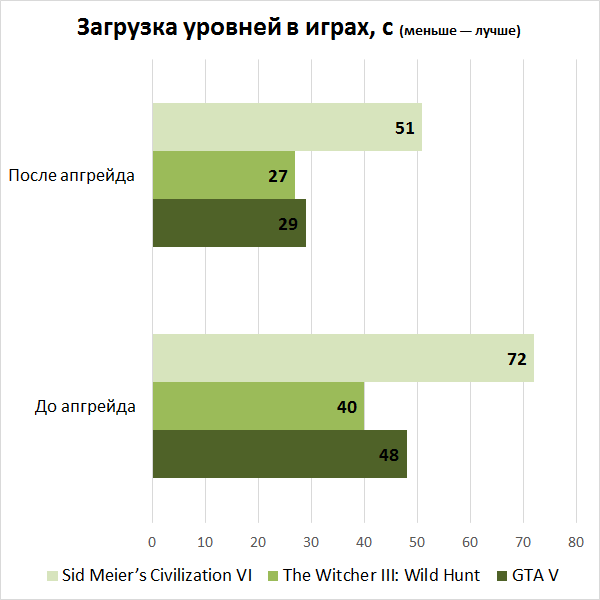 Справедливости ради отмечу, что объема Kingston SM2280S3G2/480G недостаточно для установки Windows 10 и всех перечисленных в методике игр. Реалии таковы, что проекты ААА-класса «весят» порой по 50-60 Гбайт. И что-то мне подсказывает, что это только цветочки. 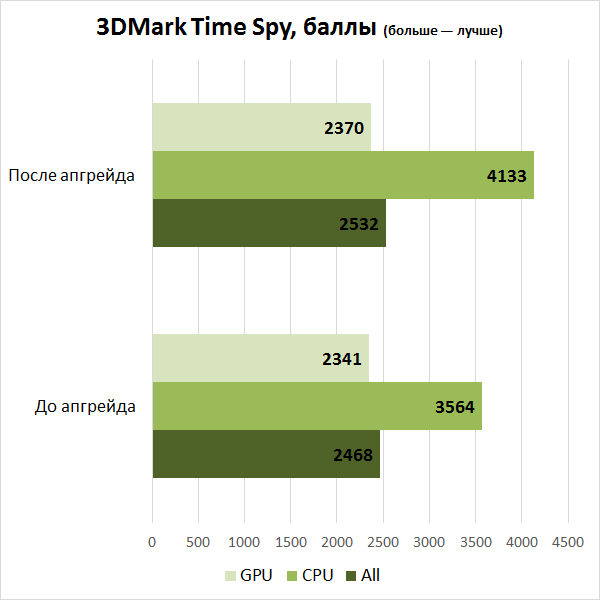 Рассмотрим, как повлияла модернизация ASUS ROG Strix GL553VE на его производительность в играх. В графическом бенчмарке 3DMark Time Spy система после замены ОЗУ, SSD и термопасты стала быстрее на 3 %. С одной стороны, я получил небольшой прирост производительности. Однако в играх важен не только высокий показатель среднего FPS, но и общая плавность картинки (отсутствие заметных глазам лагов). Здесь начинается самое интересное. Мобильной графики GeForce GTX 1050 Ti 4 Гбайт, как показывают тесты, вполне достаточно для современных игр. Соглашусь, не все ресурсоемкие проекты выдают комфортный FPS при максимальных настройках качества графики, но в режимах «Очень высокое» и «Высокое» играть в разрешении Full HD с такой видеоподсистемой очень даже комфортно. Тем не менее небольшой эксперимент показал, что многим современным играм при высоких настройках качества графики требуется больше 4 Гбайт видеопамяти. Ее нехватка приводит к тому, что все данные, которые не поместились, будут записаны в ячейки системной памяти ноутбука. А уже при нехватке ОЗУ будет задействован файл подкачки — именно он используется для хранения страниц виртуальной памяти. Использование Swap-файла на жестком диске приведет к заметным просадкам FPS. Играть будет некомфортно, хотя среднее количество кадров в секунду, демонстрируемое в той или иной игре, может быть вполне приемлемым. Уже детальный эксперимент на эту тему показал, что пока всем современным играм достаточно 16 Гбайт оперативной памяти. Следовательно, расширение объема ОЗУ на ноутбуке позволит нам при запуске ресурсоемких проектов не задействовать файл подкачки на высоких настройках качества графики. А это, в свою очередь, уменьшит количество проседаний моментального FPS или же избавит систему от лагов вовсе. 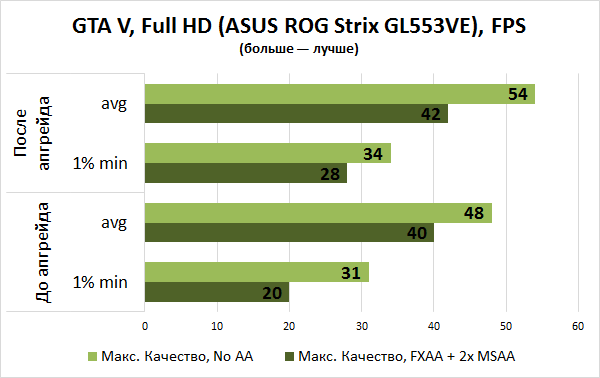 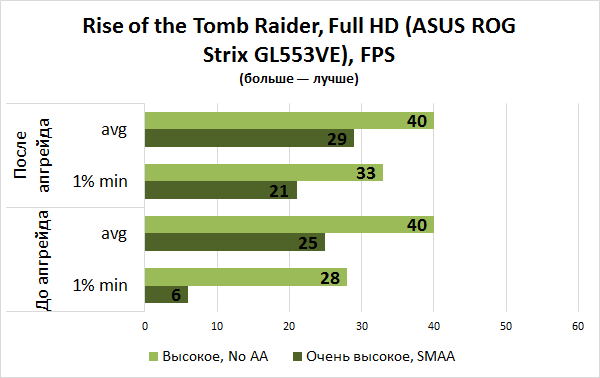 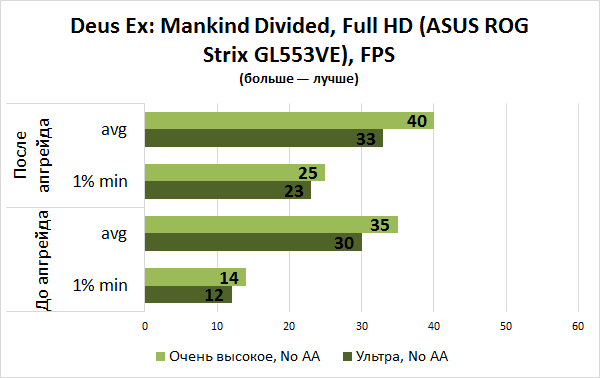 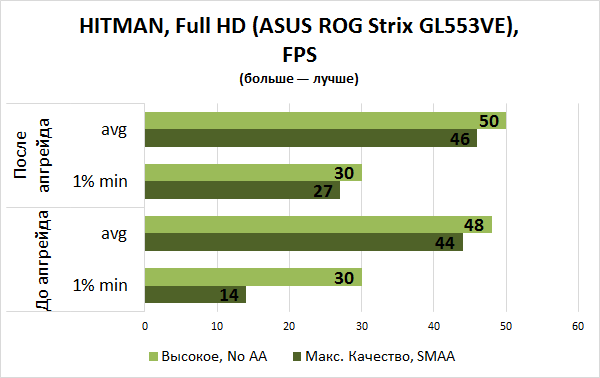 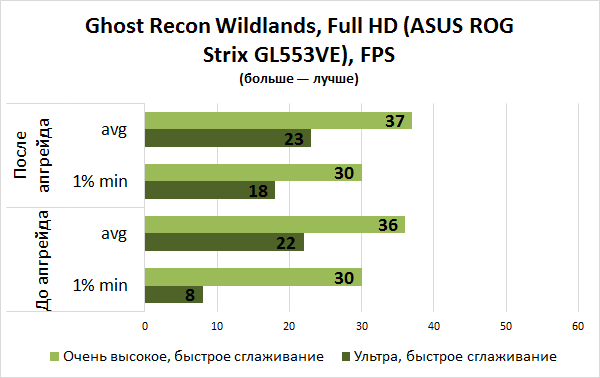 Для наглядной иллюстрации моих слов я взял пять игр, которые потребляют при высоких настройках качества графики больше 4 Гбайт видеопамяти и больше 8 Гбайт ОЗУ. Что мы видим? Например, в GTA V конфигурация ASUS ROG Strix GL553VE с 8 Гбайт DDR4-2400 выдает вполне комфортную частоту кадров. Однако нельзя не заметить (в том числе и визуально) то и дело возникающие просадки. Играть в таких условиях можно, но некомфортно. Аналогичная картина наблюдается в Deus Ex: Mankind Divided, HITMAN и Rise of the Tomb Raider. Добавление еще 8 Гбайт исправляет эту ситуацию. Все же приятно, когда теория сходится с практикой. Замена термопасты, кстати, также несколько увеличила средний FPS в играх. ⇡#ВыводыСуществуют такие вещи, к которым очень сильно привязываешься, и любимый ноутбук вполне подходит под это определение. Однако рано или поздно наступает момент, когда корпус, клавиатура и экран устройства тебя вроде еще устраивают, но уровня быстродействия начинает катастрофически недоставать. Желания (или возможности) купить новый «аппарат» нет, поэтому в качестве альтернативы может подойти самостоятельный апгрейд. Мы убедились, что, к сожалению, далеко не все ноутбуки легко и просто модернизировать. Замена процессора и видеокарты доступна в единичных случаях, поэтому пользователь (и то не всегда) может сам установить еще оперативной памяти да заменить накопитель. Установка твердотельного накопителя поможет даже очень старому ноутбуку. В сравнении с обычным жестким диском реально получить прибавку производительности в задачах, связанных с архивированием, обработкой фото и рендерингом видео. Самое приятное в работе с SSD — это быстрая загрузка операционной системы и игр. Как показало тестирование, установка оперативной памяти тоже не будет лишней. Игровым системам, графические чипы которых «тянут» современные ресурсоемкие игры на высоких настройках качества графики, наличие 16 Гбайт ОЗУ точно не помешает. Это оптимальный объем для геймерского ноутбука в 2017 году. Владельцам менее производительных устройств будет вполне достаточно и 8 Гбайт ОЗУ. Наконец, абсолютно нелишним занятием оказалась замена термопасты у ASUS ROG Strix GL553VE. Ноутбук перестал троттлить, а его производительность возросла. Следовательно, труды по частичной разборке устройства оказались ненапрасными.
⇣ Содержание
Если Вы заметили ошибку — выделите ее мышью и нажмите CTRL+ENTER.
|
||||||||||||||||||||||||||||||||||||||||||||||||||||||||||||||||||||||||||||||||||||||||||||||||||||||||